ミニミニおぎこラボ~誰でも簡単!虹色おばけのつくりかた~

イラストなんて描けない…絵はどうも苦手…なんて方も大丈夫!好きな色のインクを好きな数乗せて刷るだけであっという間に虹色おばけの完成??
おぎこの絵心も前世に置き忘れてきてしまったのでこのおばけちゃんはフリー素材です?丸や四角、ハートなど手描きで描いたものでももちろんOKですよ〜!
HANDoは水性インク使い放題なのでぜひぜひ色んな色の組み合わせで遊んでみてくださいな☺️?

おすすめ記事
labo-
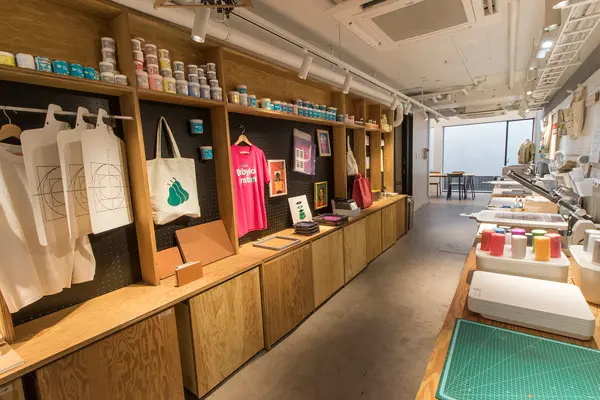
シルクスクリーン工房HANDoで自由に制作しよう!
東京・吉祥寺にあるシルクスクリーン工房HANDoは、アーティストやクリエイターをはじめ、誰でも“ものつくり”を楽しめるスペースです。シルクスクリーンプリントや製本・断裁をはじめ、想いをカタチにする「場」として、クリエイティブな活動が自由に楽しめます。 HANDo工房の魅力は、初心者から上級者までが利用できるだけでなく、専門的な道具や機材が揃っていること!時間貸しのサービスで利用できるため、自分のペースで快適に作業することができます。 予約をすれば、シルクスクリーンプリントキット Tシャツくんやシルクスクリーン製版機・印刷機、製本・断裁機、布用インクジェットプリンターなどの機器を利用することができます。スタッフがTシャツくんの使い方などをしっかりサポートしてくれるので、専門知識は必要なし!初めての方でも安心して利用することができます。「シルクプリントに挑戦してみたい!やってみたい!」という方は、Tシャツやトートバックなどのプリント素材または製本材料などをお持ちのうえ、気軽に足を運んでみてくださいね。 ここからは、シルクスクリーン工房HANDoで制作を楽しむ方のために、利用方法や料金について分かりやすく説明します。 シルクスクリーンとは?何ができるの? シルクスクリーンとは、アートやデザイン、ファッション業界で幅広く活用されている印刷技術のひとつで、その魅力と可能性は無限大です。シルクスクリーンは、絵画やポスター、Tシャツやトートバッグ、キャンバスなど、様々な素材に独自のデザインを表現することができます。シンプルな文字から複雑なイラストまで、あなたのアイデア次第で、オリジナリティあふれる作品を生み出すことができます。 シルクスクリーン印刷のプロセスは、まずデザインを作成し、シルクやポリエステルなどの繊維でできた網目状の特殊なスクリーンをブラックライトで焼き付けることから始まります。水で洗い流しスクリーン版を完成させたら、印刷したい素材の上にスクリーン版を置き、スキージを使ってインクを下に向かって均等に伸ばしていきます。するとインクが網目を通過し、素材にデザインがプリントされます。 シルクスクリーン印刷の魅力は、インクの種類によって独特の質感や発色を表現できること!インクの種類だけでなく、スクリーンの網目の大きさを変えることで、表現の幅が広がります。例えば、グラデーションや立体感のあるデザインにしたり、蛍光色や金銀などラメが入ったインクを使ったりと、自分だけのオリジナルな作品を作り出すことができます。 また、シルクスクリーン印刷は、手作りならではの温かみや一点ものの価値を感じることができるため、友人や家族へのプレゼントにしたりイベントや展示会のグッズ制作を作ったり、自分のブランドまたはアート作品として販売するなど、幅広い用途で活用することができます。 HANDo KICHIJOJI 地下1階「TSUKURU」工房の様子 HANDo工房で自由にシルクスクリーン制作を楽しもう!魅力とサービス紹介 HANDo工房は、東京・吉祥寺にあるシルクスクリーンプリント専門の工房です。予約をすれば誰でも利用することができ、初心者から上級者まで手軽にシルクスクリーンプリントに挑戦することができます。ここからは、HANDo工房の魅力とサービスについて紹介します。 利用しやすい予約システム HANDo工房では、オンライン予約が可能です。利用日の30日前から予約をすることができるため、計画的に利用することができます。空き状況を確認しながら、すぐに予約ができるので、手間がかからないのもうれしい。 HANDo KICHIJOJI 工房のご予約はこちら ※ 予約カレンダーは変更になっております。「体験・制作のご予約ページ」にてご確認ください。 HANDo KICHIJOJI 施設予約フォームはこちら 豊富な機材とプリントメニュー HANDo工房では、シルクスクリーンプリントキット Tシャツくんやシルクスクリーン製版機・印刷機、製本・断裁機、布用プリンターなどの機器が揃っています。このほか、転写プリントや布用インクジェットプリントも楽しむことができます。 HANDo KICHIJOJIでできること HANDo工房では、主に以下の3つを行うことができます。 ※ 曜日・内容は変更になっております。「体験・制作のご予約ページ」にてご確認ください。 ○ プリントと製本断裁<開催日:木・金・第2/第4土曜日> シルクスクリーンプリント、ZINE制作、ノートやメモ帳作りに (初めての方はまずこの枠でご予約くださいね) ○ 製本・断裁(リピーター様のみ)<開催日:火・水曜日> ZINE制作、ノートやメモ帳作りに(おひとりで製本作業できる方向け) ○ 無料オンラインサポート<開催日:火・水曜日> Tシャツくんの使い方、ヒートプレス機の説明など どれを予約したら良いか分からない!って方は、「プリントと製本断裁」メニューをご選択ください。このほか、ワークショップなど、クリエイティブなイベントを随時開催しています。 初心者から上級者まで安心のサポート スタッフがTシャツくんの使い方やプリント方法を丁寧にサポートしてくれるため、専門知識は一切不要!初心者でも安心して利用することができます。また、中学生以下のお子様は、保護者同伴で体験することが可能です。スタッフがサポートしてくれるので、お子様も安心して取り組むことができます。 リーズナブルな料金設定 ※ 料金は変更になっております。「体験・制作のご予約ページ」にてご確認ください。 施設利用料が1,100円/3時間とリーズナブルな料金設定なのもHANDo工房の魅力です。プリントや製本機の利用料も1,100円と設定されているので、初めての方でも気軽に利用することができます。 例えば、1名様で(シルクスクリーンプリントプラン)利用する場合、シルクスクリーン版代とインク代込みで2,200円になります。詳しい料金一覧は、下記の公式ウェブサイトからご確認いただけます。 HANDo KICHIJOJI 料金表はこちら HANDo KICHIJOJI 料金表はこちら HANDo KICHIJOJIでは、当日のお支払いとなります。電子決済のみで、手間なくスムーズにお支払いすることができます。(※現金はお使いいただけませんのでご注意くださいませ。) HANDo KICHIJOJI お支払い方法は電子決済のみとなりますのでご注意ください 自由な持ち込みとデザイン プリントしたいデザインを持ち込めば、スタッフがデザインに合った方法をご案内します。また、プリントしたいもの(Tシャツ、トートバッグなど)のお持ち込みも自由です。 東京・吉祥寺のHANDo KICHIJOJIのご予約方法のご案内ご予約がオンラインで簡単になりました >>【記事】東京・吉祥寺のHANDo KICHIJOJIのご予約方法のご案内はこちら グループやイベントでの利用もおすすめ! グループやイベントなどでシルクスクリーン工房を利用すれば、仲間との絆を深める絶好の機会になります。友人や家族、習い事の仲間や職場の同僚等と一緒にオリジナルデザイングッズを制作することで、チームワークの向上や一体感を育むことができます。また、イベントやパーティーでのアトラクションとしてシルクスクリーン印刷を活用することもおすすめです。 グループでの利用には、以下のようなメリットがあります。 目標達成の喜びを共有できる グループで協力してオリジナルデザインのグッズを作成することで、一緒に目標に向かって取り組むことができるだけでなく、作る過程を楽しむ時間を共有することができます。それだけに、完成した作品を手にする喜びは、グループの絆を深める機会となることでしょう。 コミュニケーションを促進する シルクスクリーン印刷は、一つひとつの工程を経て作品が完成するため、参加者同士でアイデアを出し合いながら作業を進めることができます。そこに自然とコミュニケーションが生まれ、より深い関係性が築かれることでしょう。 クリエイティブな才能を発揮できる グループで挑戦することにより、参加者それぞれのクリエイティブな才能を発揮したり発見したりする機会になります。デザインや色の選択、印刷方法など、個々のアイデアが集まり、オリジナリティあふれる作品が誕生する面白さがあります。 記念品やプレゼントに最適 グループで制作したオリジナルグッズは、イベントやパーティーの記念品にしてもぴったり!友人や家族へのプレゼントとしても喜ばれるでしょう。手作りの温かみが感じられる作品は、作るほうも貰うほうも一生の思い出として残ります。 グループやイベント等でシルクスクリーン工房を利用すれば、参加者全員が楽しみながらクリエイティブな時間を過ごせること間違いなしです。ぜひ、仲間や家族と一緒にクリエイティブな時間を楽しんでください。 まとめ 東京・吉祥寺にあるシルクスクリーン工房HANDoは、アーティストやクリエイターが“ものつくり”を楽しめるスペースです。シルクスクリーンプリントや製本・断裁をはじめ、想いをカタチにする「場」として、クリエイティブな活動が自由に楽しめます。 専門的な知識がなくてもスタッフが丁寧にサポートしてくれるため、初心者から上級者までが利用することができます。また、専門的な道具や機材が揃っているうえに、時間貸しのサービスで利用することができ、自分のペースで快適に作業することができます。 また、グループやイベントでの利用することもおすすめです。仲間や家族と一緒にオリジナルデザインのグッズを制作することで、絆が深まる機会となるでしょう。 予約は利用日の30日前からオンライン予約が可能なため、空き状況を確認しながら予約することができ、手間がかかりません。 あなたもシルクスクリーン工房HANDoで、友人や家族、職場の同僚と一緒に、楽しくクリエイティブな時間を過ごしてみませんか。もちろん自分のオリジナルグッズを作ってもOK。アート作品の制作やブランドグッズの販売、イベントや展示会のグッズ制作など、幅広い用途で活用できます。 早速、以下の手順で予約をしてみましょう!1.シルクスクリーン工房HANDoの公式ウェブサイトにアクセスします。2.トップページから「予約」ボタンをクリックします。3.予約可能な日時を確認し、希望の日時を選択します。4.必要事項を入力し、利用人数や利用機材、サービス内容を選択します。5.予約内容を確認し、問題がなければ「予約を確定する」ボタンをクリックします。 HANDo KICHIJOJI 工房のご予約はこちら
-

シルクスクリーン スキージのおすすめは?種類と特徴を徹底解説!
シルクスクリーンをはじめる上で必須の道具、スキージ。いろいろと種類がありますが、印刷する素材の厚みや硬さ、色、デザインの線の太さなど、最適なスキージ選びはケースバイケースです。 「どれを選べばいいのやら‥」とお困りの方のために、HANDoで扱っているスキージを徹底解説していきます! ◎ 目次 1.HANDoで扱うスキージは3種類! 1-1.それぞれの特徴と取扱いサイズ 1-2.標準スキージ 1-3.業務用スキージ 1-4.ウレタンスキージ 1-5.〈補足〉ウレタンスキージの硬度・厚みについて 2.きれいな仕上がりには〈刷り方〉も大切! 3.まとめ 1.HANDoで扱うスキージは3種類! 1‐1.それぞれの特徴と取扱いサイズ HANDoで取り扱うスキージは以下の3種類です。・標準スキージ・業務用スキージ・ウレタンスキージ 種類別に、その特徴や素材・デザインとの相性を比較してみます! この通りそれぞれに得意・不得意な印刷があるため、印刷したい素材やデザインに合わせてスキージを選ぶことをおすすめします。 スキージのサイズ展開は、種類によってラインナップが異なります。ご使用のフレームや、印刷するデザインの幅に合ったスキージサイズをお選びください! それでは、各種スキージについてさらに詳しくご紹介していきます。 1‐2.標準スキージ Tシャツくん スキージ 小 11.5cm 横から見るとこんな感じです! プラスチック素材で、低価格で購入できるのが魅力のスキージです! ・Tシャツくん ミドル本体には23cm・ジュニア本体には14cm・ワイド印刷機には23cmの標準スキージ が付属されています。(ワイド製版機には付属されていません) 軽くて薄いので、お子様の手にもフィットし初心者でも扱いやすく、エントリーモデルとしてぴったり。淡色のTシャツや薄手の綿素材でしたら問題なく印刷できます。 HANDoにお越しいただくお客さまの中には、「刷ってる感触が手に伝わるから力加減がしやすくて好き!」と言う方もいらっしゃいますよ! ただし!デメリットが3つ。 ・ 結構角がシャープなので扱い方によっては、この角でスクリーンを傷つけてしまう可能性があります。 標準スキージの角は尖っていて、扱い方によってはスクリーンを傷つける可能性が。 ・ 持ち手が薄いので、たくさん刷っていると手が疲れてきます。(疲れは失敗のもと!) ・ 力が一定に保ちづらいので、デザイン面が大きかったり、硬くて厚い素材や濃色素材(黒、赤など)に刷るには心許ないです。また、色ムラも出やすいです。 【 結論 】・誰もが扱いやすいエントリーモデルとして最適◎淡色生地や薄手の生地であれば十分きれいに刷れる。・ただし、手が疲れやすい。デザインや素材によっては、力が一定に保てずムラがでやすいかも? 1‐3.業務用スキージ Tシャツくん スキージ業務用S 14cm 横から見るとこんな感じです! 持ち手が木製でしっかりとグリップできるので、標準スキージよりも断然力を入れやすいかと思います。 手にかかる負担も軽いのでたくさん刷っても疲れづらいのも魅力。 スキージの角は丸みを帯びているのでスクリーンを傷つけにくい スクリーンにあたるブレードと呼ばれる部分の素材は標準スキージと同じプラスチックですが、角は丸みを帯びていてスクリーンを傷付けにくいので、何枚も繰り返し刷る方には安心です。 力を入れやすいので黒Tシャツなどの濃色生地も、綺麗に刷ることができますよ。 ただし、こちらもやはり苦手なものがあります。 ・ 金属やプラスチックのような硬い素材とは相性があまり良くありません。刷れなくはないですが、硬い素材同士がツルっと滑りやすく、失敗の原因となります。 ・ 濃色素材もいけますが、ベタ面の大きいデザインは色ムラが発生しやすいです。 【 結論 】・たくさん刷っても疲れにくく力もかけやすいから、黒Tシャツにも綺麗に刷れる。・ベタ面の大きいデザインや、硬い素材、厚い素材はコツが必要。 1‐4.ウレタンスキージ Tシャツくん ウレタンスキージ 11.5cm 横から見るとこんな感じです! こちらはブレード部分がウレタンゴムでできているスキージ。ウレタンゴムは耐摩耗性に優れているので、一つ持っていると末長く使えます。 ゴムに弾力性がありとてもパワーがあるスキージで、樹脂スキージと刷り心地が大きく違います。ゴム先端のエッジ部で「インクを掻き取る」ようなスキージのため、鮮明に印刷しやすく、細かい文字の印刷にはもってこいです! ただし、樹脂製のスキージに比べて力加減が難しく、3種類の中では一番取り扱いにコツが必要です! ゴムを反らせすぎたり角度を倒しすぎると、過剰にインクが押し出されてデザインが潰れたり線が太くなることも。 また、濃色素材への印刷は発色が薄くなることがあります。発色については刷り方やスキージを倒す角度などさまざまな理由があるので一概には言えませんが、「ウレタンスキージはインクを掻き取る」とイメージをしていただければ思います。 黒生地に白インクで刷り比べ。業務用スキージのほうがくっきりと発色しました! ▶スキージの角度による印刷の違いについてはこちらの記事で解説しているので合わせてチェックしてみてくださいね! https://www.hando-horizon.com/labo/6770 【 結論 】・パワーがあり、インクを掻き取るので、細かい文字もシャープに印刷できます。・濃色素材へのプリントは薄くなりがち。・力加減が難しく、取り扱いにコツが必要。上級者向け 1‐5.〈補足〉ウレタンスキージの硬度・厚みについて ウレタンスキージは、ゴムの〈硬度〉〈厚み〉によっても特徴が異なります。 なお、HANDoで取り扱っているものは厚さ9mm、硬度70°です。 硬度は80°、70°、65°といったように、度数で表されます。 度数が高いほど、ゴムが反りにくくインクを掻き取る力が強いため、細かい文字などを鮮明に印刷できます。ただしその分、印刷が薄くなることがあるので、特に濃色素材への印刷は注意が必要です。 一方度数が低いものは、ゴムが反りやすく、インクがたっぷりと塗布されます。そのため、硬い素材やインクを吸い込みづらい素材(帆布生地、木材など)にしっかり印刷したいときに向いています。 ただし、ゴムが反ることで下向きの力がはたらき、過剰にインクが押し出され、にじみやダブりの原因となります。 厚さについては、薄いほどゴムが反りやすくなるので、6mmは9mmと比べてインクの塗布量が多くなります。 HANDoで取り扱っている厚さ9mm、硬度70°のウレタンスキージはちょうど中間といったところで、オールマイティーにご使用頂けます。 2.きれいな仕上がりには〈刷り方〉も大切! きれいに印刷には、最適なスキージ選びだけでなく、刷り方も非常に重要なポイントです。 白Tシャツや薄手の素材は比較的どなたでもコツをつかみやすいと思いますが、特に黒Tシャツへの印刷など難易度の高い印刷になってくると、刷り方でも仕上がりに大きな違いがあります。▶刷り方の詳しい解説については、ぜひこちらの記事を参考にしてみてください! https://www.hando-horizon.com/labo/6340 3.まとめ シルクスクリーン印刷をうまく仕上げるカギとも言えるスキージ選び、意外と奥が深い道具ですよね。 HANDo WEBshopでは樹脂製のスキージ・ウレタンスキージの3種を取り扱っており、サイズ展開も豊富です。印刷したいデザインや素材に合わせてスキージを使い分けて、シルクスクリーン印刷を楽しみましょう! また、東京吉祥寺にあるシルクスクリーン工房「HANDo KICHIJOJI」では、すべてのスキージをお試しいただけます。購入の前に一度刷り比べてみたい!刷りたい素材に合ったスキージを直接相談したい!というご要望があれば、お気軽にご来店くださいね。※シルクスクリーン体験には事前予約が必要です。 https://www.hando-horizon.com/labo/4600
-

シルクスクリーン多色刷りに挑戦!色は重ねる?抜く?データの作り方も。
シルクスクリーンにおいて、複数の色を使ってプリントすることを「多色刷り」と言います。 慣れてきたらぜひ挑戦したいですよね! ポイントになってくるのが、〈デザインデータの作り方〉と〈位置合わせ〉です。 今回はその2点を中心に、多色刷りのやり方をご紹介していきます。 ◎目次・多色刷りの方法2つ・デザインデータの作り方 └ 仕上がりは「ノセ」?「抜き」? └ データのつくり方・色の重なり方の違い └ インクの種類による違い └ 刷る順番による違い・多色刷りのプリント手順~位置合わせの方法~ └ プリントの手順 └ 位置合わせの方法・まとめ 多色刷りの方法2つ 多色刷りの方法は2つ。 ① 色ごとに版を分けてプリントする方法(「版分け」といいます) ② 色分けしたい箇所を隠しながら、1版でプリントする方法 ①色ごとに版を分けてプリントする方法(版分け) ②色分けしたい箇所を隠しながら1版でプリントする方法 分割しやすいデザインの場合は②でも多色刷りが可能ですが、複雑なデザインの場合は①のように版を分ける必要があります。 ここでひとつ裏技!版分けの場合でも、図案の大きさによっては1つの版に複数の図案を配置してもOK!スクリーンの節約にもなるのでオススメです。刷るときにスキージが隣接の図案に干渉してしまう場合は、マスキングテープで隠すなどして工夫してみてくださいね。 1つの版に複数の図案を配置してもOK! 次からは、①版分けをして多色刷りをする場合について、詳しく解説していきます! デザインデータの作り方 デザインデータの作り方は、仕上がりイメージによって異なります。 ・仕上がりは「ノセ」?「抜き」? 2色目(きいろ)を「ノセ」でプリント 2色目(きいろ)を「抜き」でプリント お花(ミモザ)のイラストを、ソフトの「みどり」と「きいろ」で2色刷りした例です。同じインクを使っていますが、葉っぱに重なっている部分の花の色の見え方が違いますよね。これは、2色目を「ノセ」にするか、「抜き」にするか、という印刷方法の違いによるもの。 「ノセ」とは インクの色を重ねて刷る方法。用するインクの種類、色、刷り順にもよりますが、インクを重ねて刷った部分は、下のインクの色に沈むことがあります。位置合わせがそれほどシビアではないのでラクに刷ることができます! 「抜き」とは インクが重なる部分を抜いた版でプリントする方法。インクの色が混ざることが無く、思った通りの発色になります!ただし、2版目を抜き部分にぴったり合わせる必要があるので位置合わせが少し大変です。 ・データのつくり方 先程の、ミモザ2色刷りの例で見てみましょう。 「ノセ」の場合 「ノセ」2色刷り 全てのパーツを真っ黒に塗りつぶした原稿を作り、葉(みどり)→花(きいろ) の順で刷りました!葉の上に花の色がうっすらと重なり、黄みどり色のようになりました。シルクならではの色の重なりによる変化が楽しめます。 「抜き」の場合 「抜き」で2色刷り 重なる部分を抜いたデザインで原稿を作ります。2色目も生地にダイレクトにプリントするので、思った通りの発色に◎ どちらの仕上がりにしたいかによって、適したデータを作成しましょう! 色の重なり方の違い 先述の「ノセ」の場合は特に、インクが重なったときの色の出方が気になりますよね?色の出方は、インクの種類や、刷る順番によって違いがあります。 ・インクの種類による違い Tシャツくん水性インクの、リッチ・プレーン・ソフトで試してみました! まずはソフトの重ね刷り。 「ソフト」インクで重ね刷り 1色目に刷ったインクの色の影響がくっきりと出ていて、インクが重なった部分は色が沈んでいます。 次に、プレーンインクで重ね刷り。 「プレーン」インクで重ね刷り 先程のソフトに比べると、影響は小さいように見えます。ただ、やはりうっすらと下の色が透けるような仕上がりになりました。 最後にリッチインクで重ね刷り。 「リッチ」インクで重ね刷り ソフト・プレーンに比べると、リッチは下の色の影響を受けづらいことがわかりました。1色目の輪郭は透けていますが、色の沈みはそこまで感じられません。 〈インク関連記事〉Tシャツくん シルクスクリーンインク全種ご紹介!水性・油性の違いも。 ・刷る順番による違い プレーンインクの「くろ(濃色)」「そらいろ(淡色)」の2色を使って、刷る順番を変えて刷ってみました。 1色目「くろ」、2色目「そらいろ」 1色目「そらいろ」、2色目「くろ」 同じインクを使っているにも関わらず、順番を変えるだけで全く異なった仕上がりになりました! このように、濃色と淡色を重ねる場合は 〈 濃色→淡色 〉の順に刷ると、2色目の色が大きく沈むことがあります。色の重なりを楽しみたいという場合は良いですが、極力重色による影響を抑えたい場合は、淡色から刷るなど順番を考慮してみましょう! 多色刷りのプリント手順~位置合わせの方法~ ・多色刷りのプリント手順 版ができたらさっそくプリント開始!・・・と言いたいところですが、多色刷りにおいては、 位置合わせ (=プリントする位置を決めること)という重要な工程があります。 ざっくりと多色刷りの流れを整理すると、 ① 1色目の位置合わせ② 1色目、プリント!③ 乾燥(+アイロン) 、 版のお掃除④ 2色目の位置合わせ⑤ 2色目、プリント!⑥ 乾燥+アイロン仕上げ、版のお掃除 ※3色以上ある場合、④以降を繰り返し という手順になります。むずかしいのは、④の2色目以降の位置合わせ!次の章では、HANDoオススメの方法をご紹介します。 ・位置合わせの方法 クリアファイルを使う方法 工夫次第で様々な方法がありますが、フレームホルダーなどを使ってプリント位置を固定できる場合は、クリアファイルを用いて位置を合わせるのが便利! https://youtube.com/shorts/f_LT2n4n41Y?feature=shared クリアファイルを使って多色刷り! データにトンボを入れる方法 版を固定できないよ!という方は、デザインデータにあらかじめトンボを入れる方法もあります。 https://youtube.com/shorts/gOuTO1ROCQA?feature=shared トンボを使って多色刷り! ただしこの方法は、プリントする素材に原寸で印刷したトンボを貼り付ける必要があるので、量産する場合は事前準備が少々手間になります。 多色刷りで大量生産したい場合は、Tシャツくん印刷機LL(商品はこちら)や、フレームホルダー(ヒンジ等)を 使って、プリント位置を固定して刷ることをオススメします! 多色刷りの位置合わせについては、以下の記事でも詳しくご紹介していますのでぜひ参考にしてみてくださいね。 https://www.hando-horizon.com/labo/10087/ https://www.hando-horizon.com/labo/10058/ まとめ シルクスクリーンに慣れてきたら挑戦したい「多色刷り」。 データ作成と位置合わせが最大のポイントです。 多色刷りはどうしても手間と時間がかかりますが、そのぶん完成したときの感動はひとしお! 色パターンを変えてみたり、あえて少しズラすことで味を出してみたり。手刷りならではの良さを楽しんでくださいね! HANDoでは、シルクスクリーンを通してものつくりやみなさまの新しい一歩のサポートをしています。 シルクスクリーンのワークショップを運営してみたい!イベントでシルクスクリーンをやってみたい! など、シルクスクリーンにご興味をお持ちでしたら、ぜひ一度HANDoへご相談ください。 シルクスクリーンのお役立ち情報「ものつくりLABO」やイベントレポートも随時更新しています。 >「ものつくりLABO」記事一覧 > イベントレポート一覧 > お問い合わせフォーム
-

初めてのシルクスクリーン印刷②〜初心者向けに詳しく解説!シルクスクリーンキット・ロゴスルの入稿方法〜
※「ロゴスル」「ペーパーロゴスル」はリニューアルに伴い販売終了となりました。 >>後継品はこちら 前回の①の記事に続いて、今回は、シルクスクリーンキット・ロゴスルの詳しい注文や入稿データの作成方法についてご説明します。 前回の記事をまだ読んでいない方は「初めてのシルクスクリーン印刷①〜初心者向けに詳しく解説!シルクスクリーンキット・ロゴスルとは〜」を、また、すでにロゴスルを注文して、詳しい印刷手順を知りたい方は次の記事「初めてのシルクスクリーン印刷③〜初心者向けに詳しく解説!シルクスクリーンキット・ロゴスルでの印刷方法〜」に進んでください。 ●目次ステップ1【想いをハセル】ステップ2【思いタツ】 注文する 入稿データの作成方法 手描きでのデータ作成方法 Illustratorでのデータ作成方法 Photoshopでのデータ作成方法 WordやPowerPointでのデータ作成方法 入稿する ステップ1【想いをハセル】 まず、ステップ1、【想いをハセル】では、自分が伝えたいメッセージや表現したい内容、デザインのテーマやコンセプトを明確にすることが大切です。また、そのデザインを着る人や使う人をイメージし、どのような印象を与えたいかについて考えることも重要です。 さらに、デザインを作る際は使用するインクの色や素材にもこだわりたいものです。自分の思いを込めたデザインを制作することで、特別なものとして受け取ってもらえることでしょう。 次に、プリントするアイテムについて考えましょう。どのようなアイテムに印刷するかによって、デザインや色合いを決めることができます。ロゴスルに附属するスクリーンサイズは小さめなので、例えば、Tシャツに印刷したいのであれば、胸や裾、首の後ろなどにつけるワンポイントデザインがおすすめです。 プリントするアイテムやデザインにこだわりを持つことで、自分だけのオリジナルアイテムを作ることができます。そして、何よりも「想いをハセル」という気持ちを大切にし、シルクスクリーン印刷を楽しむことが大切です。 ロゴスルには、基本で選べる8色から1本のインクが附属していますが、印刷するものの素材や、膨らむ発泡インクやキラキラ光るラメインクなど、特別な効果がほしい場合などは、別途インクを購入する必要が出る場合もあります。しかし、もしあなたが初心者の場合は、まずは練習だと思って一番基本となる附属のインクで印刷をしてみてから、異なるインクに挑戦してもいいでしょう。 シルク印刷は版を洗うことで、違う色での印刷や、版を置いておいて後日再び印刷することも可能なので安心してください。 ステップ2【思いタツ】 ここでは、シルクスクリーンキット・ロゴスルを注文→データを作成→入稿するまでの流れを具体的に解説していきます。 まず、シルクスクリーンキット・ロゴスルは、附属のインクを全8色の中から自分好みのカラーを1色選ぶことができます。このときまでに、おおよそのデザインと印刷したいモノ(素材)を決めておいた方が良いでしょう。 注文する シルクスクリーンキット・ロゴスルは、HANDo WEBSHOPで購入可能です。 HANDo WEBSHOPからシルクスクリーンキット・ロゴスルを選んで注文します。 印刷したいモノが、布の場合、通常のロゴスルを、カードやはがきなどの紙の場合は、ペーパーロゴスルを選んで注文しましょう。 ペーパーロゴスルは、紙に印刷するためのセットで、布に印刷するときに必要なスプレーのりとプリント台紙がなくなる代わりに、お好きなインク1個と水彩絵の具のような透明感を出せるクリアインクが付属するセットになります。 >>ロゴスルを見てみる>>ペーパーロゴスルを見てみる ※「ロゴスル」「ペーパーロゴスル」はリニューアルに伴い販売終了となりました。 >>後継品はこちら 入稿データの作成方法 次に、入稿用データを作成します。デザインは、Adobe IllustratorやPhotoshopなどのグラフィックソフトを使って作成することができます。 Adobeのソフトなんかもってないよ!っていう方、安心してください。HANDo Web SHOPではPDFによる入稿にも対応しています。ほとんどのPCでほとんどのアプリで「印刷」からPDFへの出力に対応していますから、ご自分のPCで印刷ボタンを押して、PDFを選べれば問題ありません。 では、入稿データの作成方法について詳しくご説明します。 まずは、デザインのイメージを固めましょう。シルクスクリーンキット・ロゴスルには全8色のインクがあり、その中から選んだ1色が付属されますが、もちろん自分で用意したインクを使用することもできます。デザインを作成する際は、インクの色に合わせて配色を決めると良いでしょう。 このときに重要なことは、デザインが白黒で作成されていること! プリントするインクの色が赤でも青でもデザインは白黒で作成をしましょう。グレースケールK100%、もしくはR=0,G=0,B=0で作成してくださいね。 入稿データのサイズ 入稿データのサイズは、製版サイズと同じにする必要があります。 ロゴスルのフレームサイズは120mm×120mmです。必ずここに収まるサイズで作成しましょう。 ※どのデータ作成方法でも共通の注意点 入稿データの作成は、シルクスクリーン印刷において非常に重要な工程です。正しく作成された入稿データは、製版作業において版の汚れやズレを防ぎ、印刷される商品のクオリティを高めます。特に、デザインの色が真っ黒(グレースケールK100%、もしくはR=0,G=0,B=0)でないと版がきれいに作成できません。また、1mm以下の細い線や、1mm以下の隙間は製版後、うまく印刷できません!ここは特に注意してほしいポイントです。 ●手描きでのデータ作成方法 紙に手描きでデザインを描きます。下書きなどは鉛筆で描いてから、ペンなどで線をはっきりとなぞりましょう。 スキャンする。スキャンの際には鉛筆の跡もしっかり消しておきましょう! 手描きのデザインをスキャンしましょう。スキャン時には、解像度を300dpi以上に設定し、ファイル形式はPDFにしましょう。できればモノクロ2階調でスキャンします。 ※手描きの場合はスキャンしてPDFにする(製版できるサイズに注意)ことが必要です。 ※手描きで原稿を作成する場合に注意する点 はっきりとした黒ペンを使用する 手描きで原稿を作成する場合は、1mm以上の黒い油性ペンなど、はっきりとした黒ペンを使用しましょう。また、ベタ面は黒く塗りつぶすようにしましょう。 細すぎる文字や線、カスレに注意する 手描きで原稿を作成する場合、細すぎる文字や線、カスレはうまく製版できない場合があります。そのため、文字や線は太めに描き、カスレないようにしましょう。 スキャン時に注意する 手描きで作成した原稿をデータ化する際には、白黒モード(白黒2階調)でスキャンするようにしましょう。また、紙の色を取りこまないように注意してスキャンします。最後に、PDF形式で保存し、必ず原寸大でのご入稿をお願いします。 以上が手描きで原稿を作成する場合に注意する点です。手描きで作成する場合でも、丁寧に作業をすればスムーズに製版用のデータを作成することができます。 *スマホでスキャンしてPDFにする方法 スキャンアプリをダウンロードする 2階調化機能がついているスキャンアプリをスマートフォンにダウンロードします。おすすめのアプリには「CamScanner」、「ScanPro」、「Adobe Scan」などです。 データをスキャンする スキャンアプリを起動し、スマホのカメラでデータを撮影します。スキャンする際は、データの周りを明るくするためにライトを使うと良いでしょう。 ページを編集する スキャンしたページを確認し、2階調化して、必要に応じて回転やトリミングを行います。 アプリによってはスキャン(撮影)の時に2階調を選ぶ場合もあります。 PDFに保存する 編集が完了したら、PDF形式で保存します。スキャンアプリによっては、保存先をGoogleドライブなどのクラウドストレージに設定することもできます。 以上が、スマホでスキャンしてPDFにする方法です。スマホで手軽にデータを作成できるため、外出先や急いでいるときにも便利です。ただし、スキャンしたデータが、製版用のデータになる場合は注意が必要です。正確なデータを作成するようにしましょう。 ●Illustratorでのデータ作成方法 スクリーン印刷においては、Illustratorでのデータ作成が一般的です。以下に、Illustratorでのデータ作成方法について詳しく解説します。 まず、新規ファイルを作成し、アートボードを設定します。ファイル → 新規で新しいファイルを作成し、サイズや解像度、色モードなどを設定します。その後、アートボードを製版サイズに設定します。AIファイル(Illustrator)はVer.CCです。ダウンロードできるアートボードが製版サイズとなっています。デザインはアートボード内に収めてください。 次に、デザインを作成します。テキストツール、図形ツール、ペンツールなどを使用してデザインを作成します。また、必要に応じて画像を取り込んで加工することもできます。 レイヤーを整理し、必要な要素だけを残すようにします。また、レイヤーの名前をわかりやすくすることも大切です。 アートボード内に収まるようにデザインを調整し、製版サイズ内にデザインが収まるように、必要に応じて縮小や配置の調整を行います。 保存する際はファイル形式を「AIファイル」に設定し、Illustratorで再度編集できるようにしておきます。 ※Illustratorでのデータ作成の注意点 RGBモードので編集がおすすめ Illustratorでは、デフォルトでCMYKモードで作成されますが、スクリーン印刷ではRGBモードで作成することが望ましいです。 色の設定に注意しましょう。 スクリーン印刷では、純粋な黒以外の色が使用される場合が多いため、RGB値をR0,G0,B0にするか、グレースケールに設定しましょう。CMYKに設定すると、網点が現れてしまいます。 テキストデータをアウトライン化しましょう。 スクリーン印刷では、フォントがうまく出力されない場合があるため、テキストデータはアウトライン化してください。また、不要なレイヤーは全て削除してください。 配置画像は「埋め込み」しましょう。 配置画像を使用する場合は、必ず「埋め込み」で挿入してください。リンクされた画像を使用すると、出力時にエラーが生じる可能性があります。 細い線や白抜き部分に注意しましょう。 線幅3pt(実寸1mm)以下の線や白抜き部分は上手く製版できません。 ●Photoshopでのデータ作成方法 新規ファイルを作成し、カンバスサイズを設定します。 ファイル → 新規で新しいファイルを作成し、サイズや解像度、色モードなどを設定します。その後、カンバスサイズを製版サイズに設定します。ダウンロードできるPSDファイル(Photoshop)は、カンバスサイズが製版サイズとなっています。デザインはカンバスサイズ内に収めてください。 デザインを作成します。 ペンツールやブラシツールなどを使用してデザインを作成します。また、必要に応じて画像を取り込んで加工することもできます。 カラーモードを「グレースケール」に設定します。 製版する際に、インクの色を一色にする必要があるため、カラーモードをグレースケールに変更します。 レイヤーを整理します。 デザインのレイヤーを整理し、必要な要素だけを残すようにします。また、レイヤーの名前をわかりやすくすることも大切です。 カンバスサイズ内に収まるようにデザインを調整します。 製版サイズ内にデザインが収まるように、必要に応じて縮小や配置の調整を行います。 ※Photoshopでのデータ作成の注意点 テキストデータをラスタライズする スクリーン印刷では、フォントがうまく出力されない場合があるため、テキストデータはラスタライズしてください。また、不要なレイヤーは全て削除してください。 濃度の薄い部分に注意しましょう スクリーン印刷では、濃度の薄い部分はうまく製版されない場合があります。データを作成する際は、濃淡のあるデータは網点処理またはモノクロ2階調で作成するようにしましょう。 ●WordやPowerPointでのデータ作成方法 WordやPowerPointでのデータ作成方法について解説します。 まず、スキャンした手描きの原稿や画像が必要な場合は挿入します。その後、以下の注意点を守りながらデザインを作成します。 デザインは原稿のサイズに収まるように調整します。 文字の色は黒で設定し、フォントは日本語以外の場合は変換されないため、使用しないでください。 細すぎる文字や線、カスレはうまく製版できません。 白抜き部分は設定せず、必ず黒く塗りつぶします。 デザインが完成したら、以下の手順でPDF形式で保存します。 ファイルタブから「名前を付けて保存」をクリックします。 ファイルの種類を「PDF」に設定します。 「オプション」をクリックし、圧縮方法を「圧縮なし」に設定します。 「標準」をクリックし、印刷品質を「高品質印刷用」に設定します。 「OK」をクリックして保存します。 以上が、WordやPowerPointでのデータ作成の基本的な流れです。スクリーン印刷に適したデータを作成するために、注意点を守りながら作成してください。 ※WordやPowerPointでのデータ作成の注意点 WordやPowerPointなどのオフィスソフトを使用してロゴスル・シルクスクリーンキットの入稿用データを作成する場合は、以下の点に注意してください。 ・文字や図柄は黒一色で作成すること ロゴスル・シルクスクリーンキットでは、印刷に使用するインクが一色であるため、デザインも黒一色で作成する必要があります。 ・PDF形式で保存すること PDF形式で保存することで、データの再利用性が高まります。また、ファイルサイズが小さくなるため、送信やアップロードの際にも便利です。 以上の点に注意して、WordやPowerPointなどのオフィスソフトで入稿用データを作成してください。ただし、デザイン性や印刷品質を考慮すると、IllustratorやPhotoshopなどの専門的なデザインソフトを使用することをおすすめします。 入稿する データを作成したら、ロゴスルのサイトから入稿するためのアカウントを作成し、データをアップロードしてください。スタッフが入稿データを確認し、製版済みのスクリーンと必要なセットをあなたの元に送付します。 データ名にご注文者のお名前をご記入し、PDF形式で保存してください。 例)「半戸 刷子_入稿データ.pdf」など 件名に「製版データ入稿」、本文に以下の情報を記載してください。 ・お名前 ・ご注文番号 ・ダウンロードURL データの圧縮は必ずzipファイルにてお送りください。7zファイルや、その他の圧縮方式は確認できません。 データの送信は「ギガファイル便」などの無料サーバーにアップロードして、以下内容を添えて hf.info@horizon.co.jp までご連絡ください。 ※必ずご登録いただいたメールアドレスからお送りください。 ●「ギガファイル便」とは 「ギガファイル便」とは、大容量のファイルをインターネット経由でやりとりするためのサービスです。無料で利用でき、ファイルの送信先のメールアドレスを指定するだけで、最大2GBまでのファイルを送信できます。また、ファイルを受け取った相手は、URLをクリックするだけでダウンロードが可能です。セキュリティ面についても、ファイルにパスワードを設定することができるため、安心してファイルのやりとりができます。 ロゴスルの入稿期限は、ご注文から2週間以内です。ご注文から2週間を過ぎてしまうとご注文はキャンセルとなりますのでご注意ください。 以上が、シルクスクリーンキット・ロゴスルを注文してからデータを入稿するまでの流れとなります。注意点に留意しながらデータ作成と入稿を行えば、あとはプロの手でシルクスクリーン用の版が製版されて届きますので、簡単に思い通りのものつくりをすることができます。 次回はいよいよ、印刷編です!実際にシルクスクリーン印刷を行う手順をもう一度おさらいしましょう!